用优启通启动盘分区工具恢复误删照片的操作方法:
1、重启电脑,当开机画面弹出来时,连续按“快捷键”,随后会弹出如图示窗口,按电脑键盘“↑↓”找到U盘(U盘的选项一般是有关USB或者您u盘的品牌的英文名称),然后按回车键进入优启通主菜单界面。如图所示;
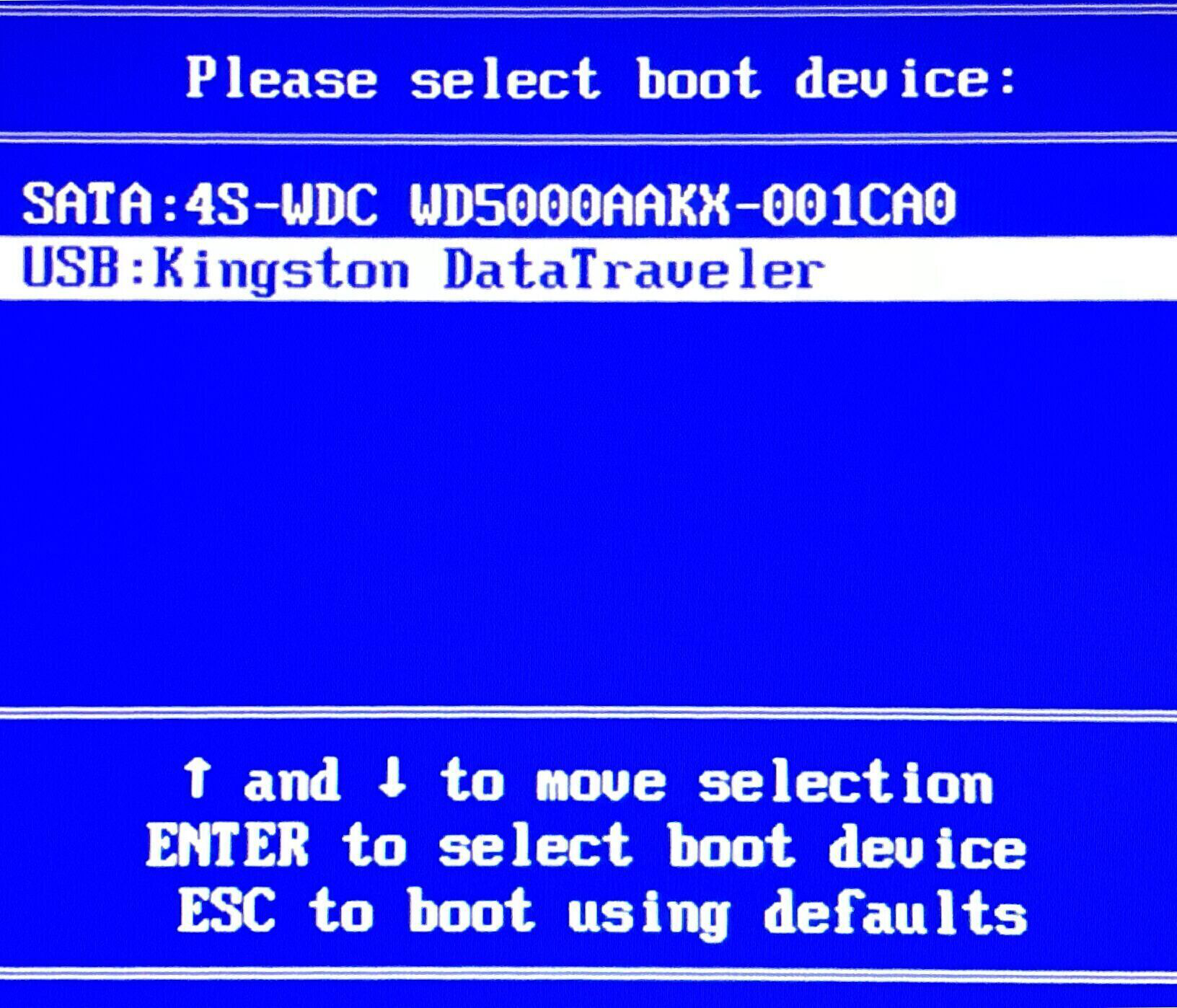
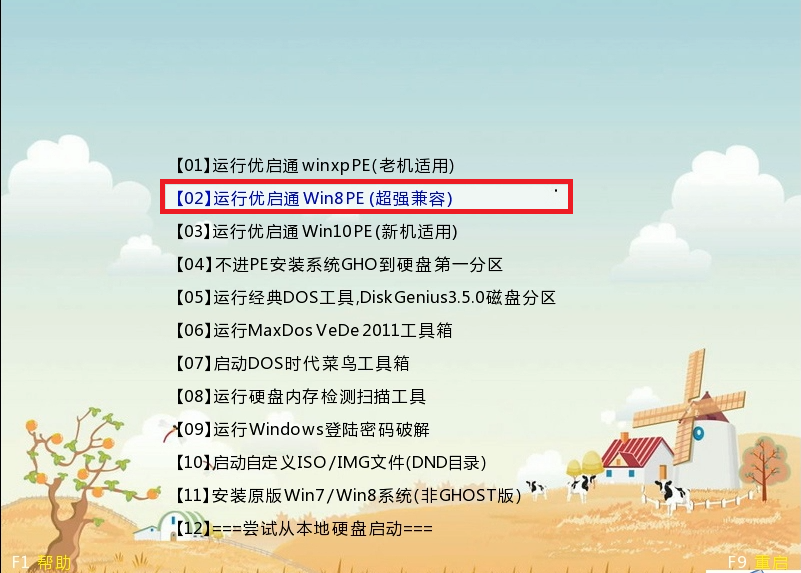
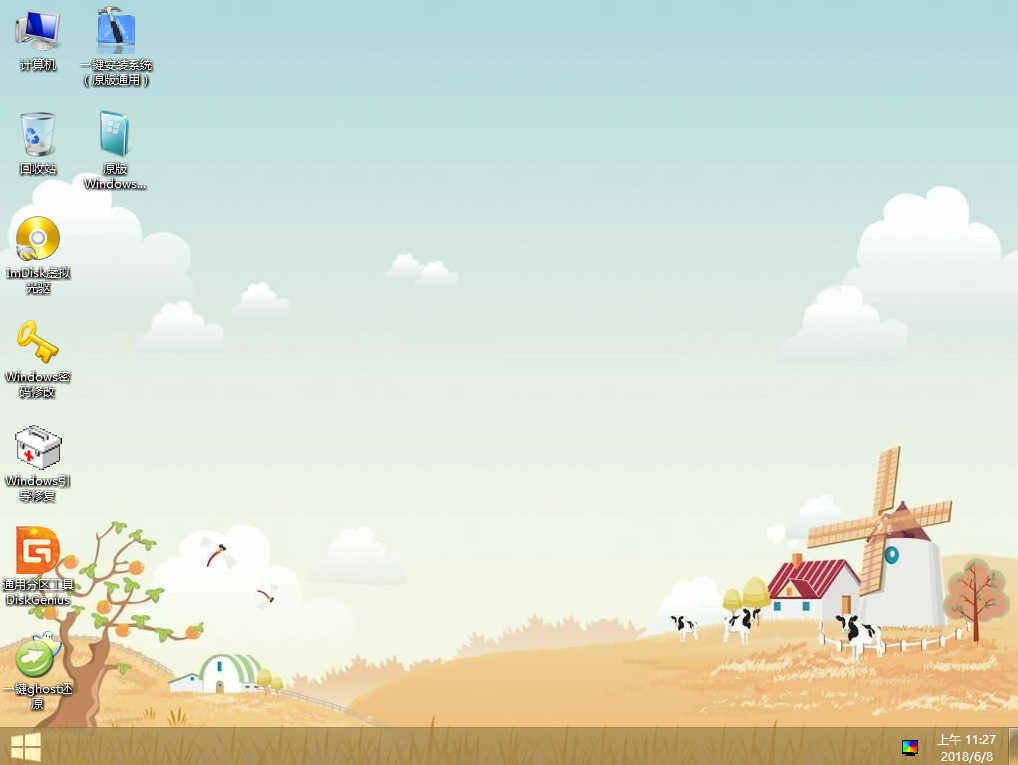
4、打开分区工具后,选择您需要恢复文件的盘符,然后点击上方的“恢复文件”按钮。如图所示:
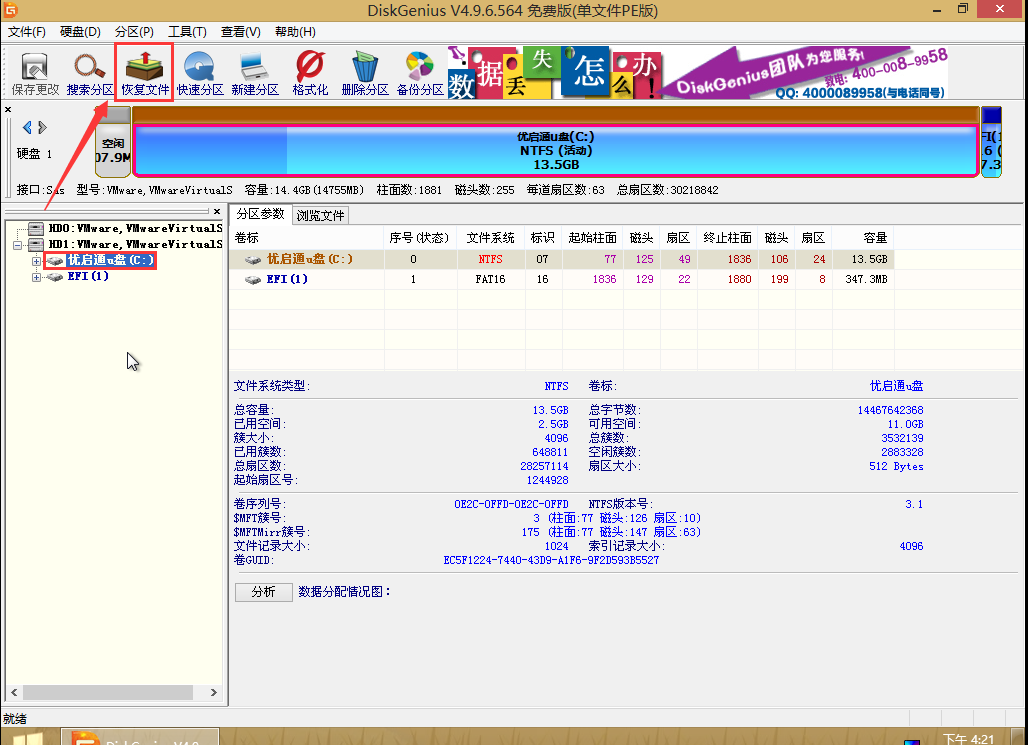
5、点击恢复文件后,会跳出一个“恢复文件”的窗口,一般按默认勾选然后点击“开始”就可以了。如图所示:
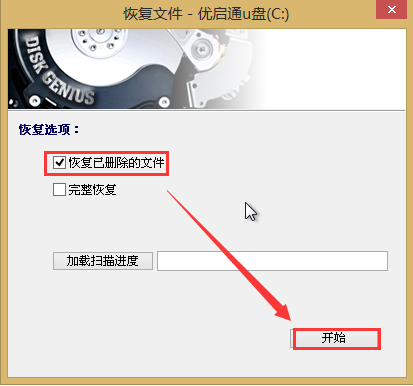
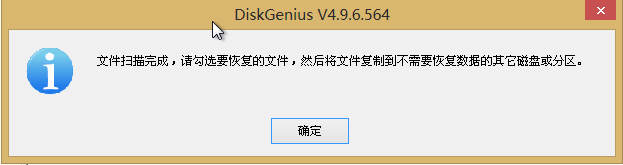
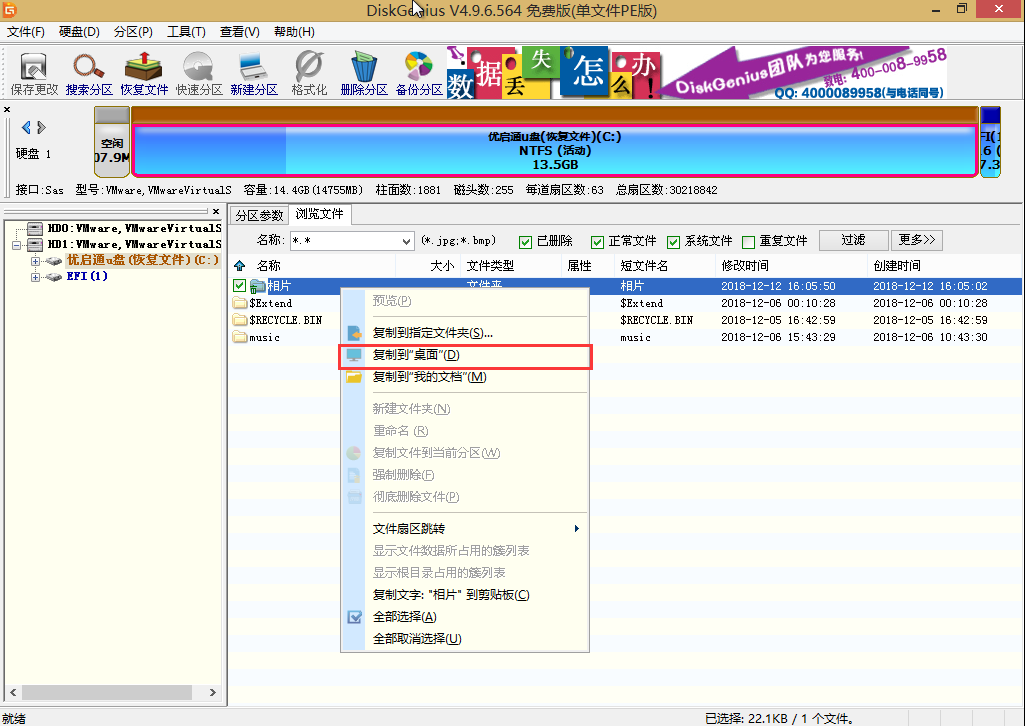

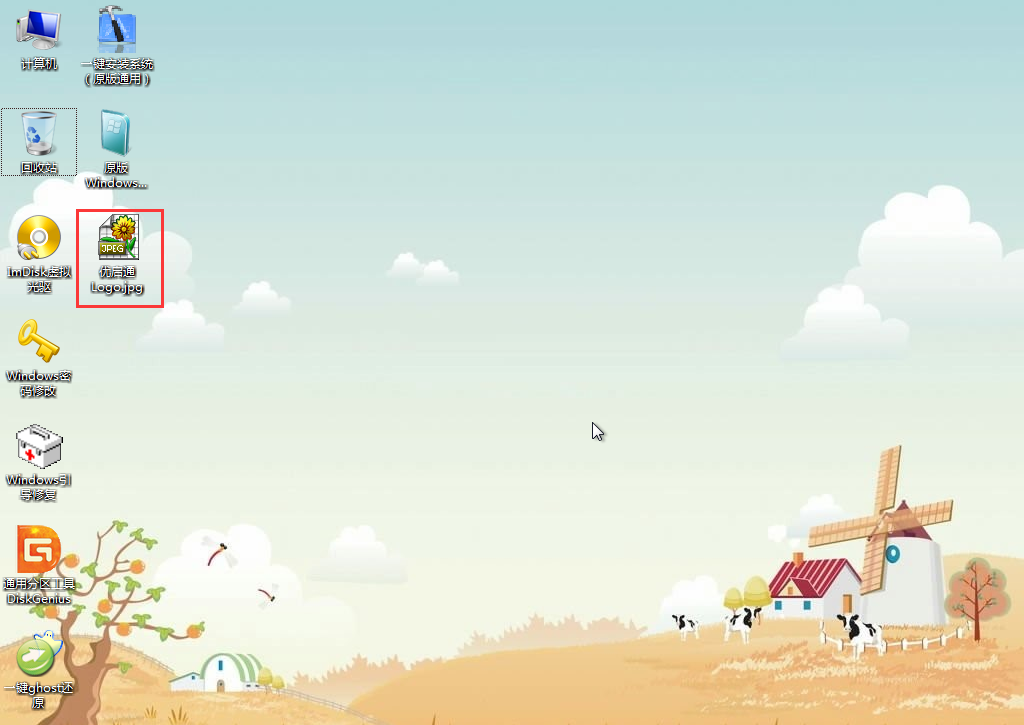
来源:XIAOy时间:2019-04-24 17:23
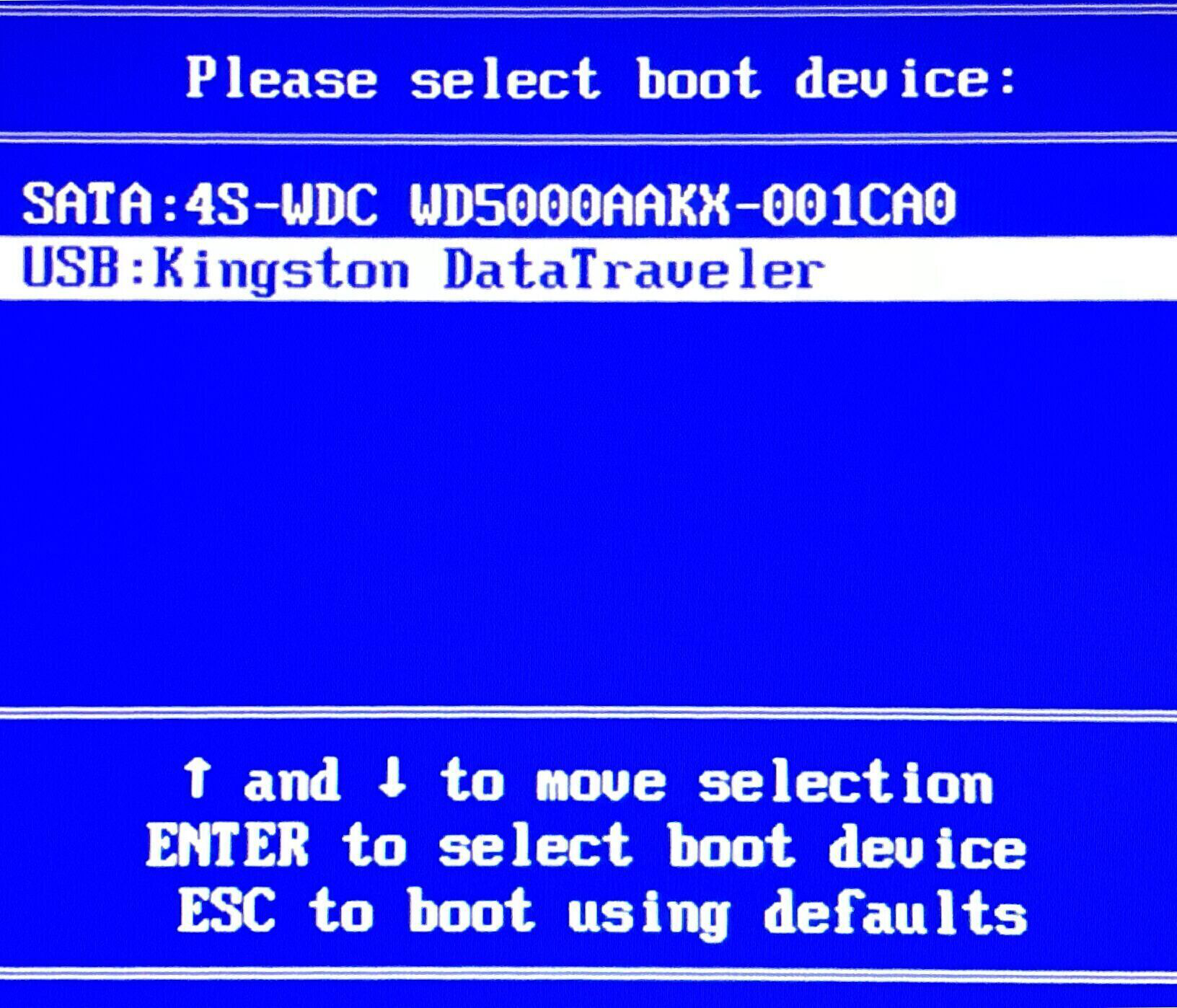
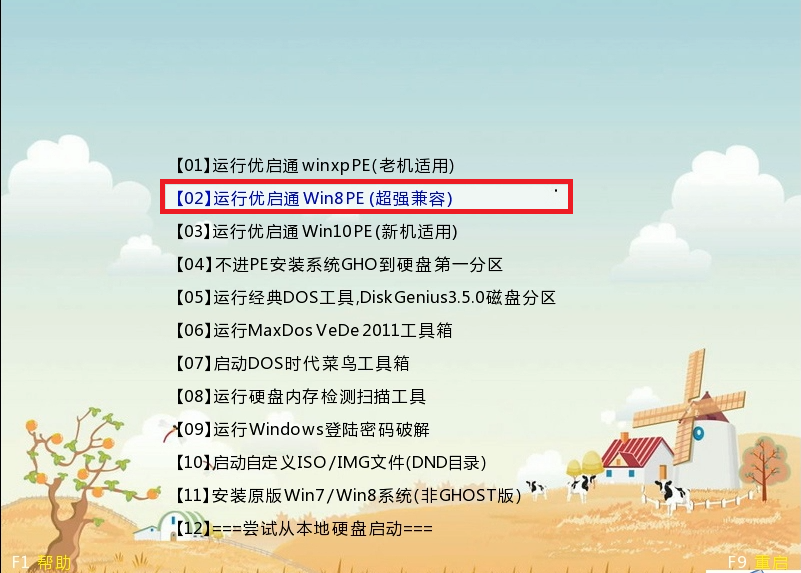
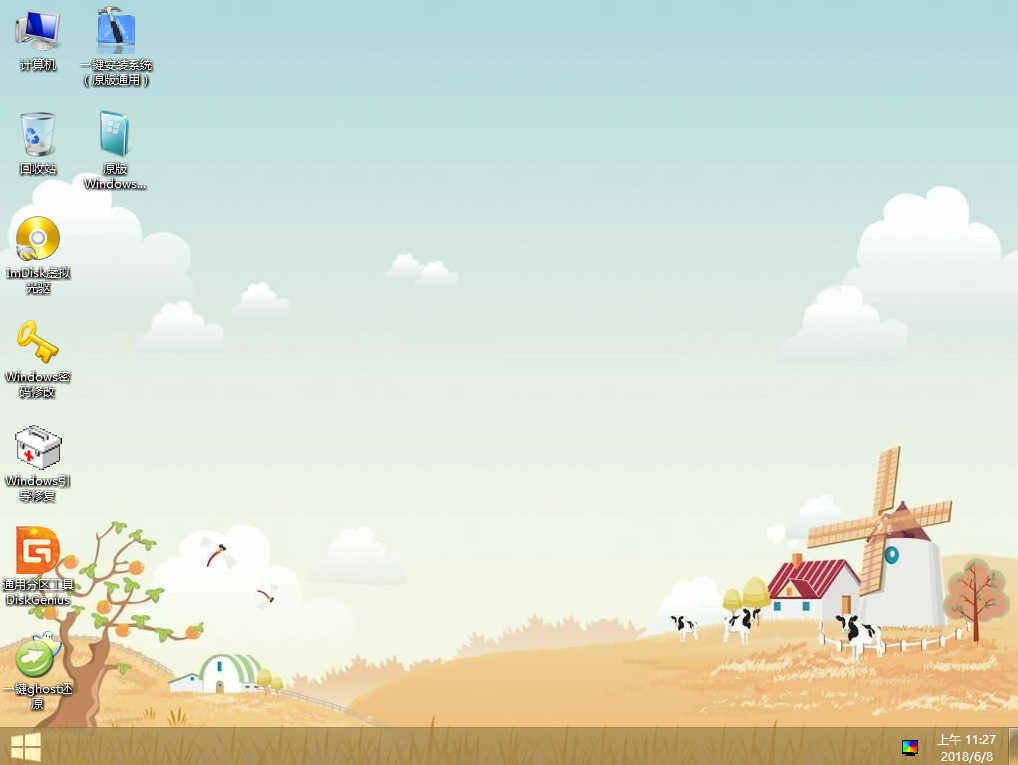
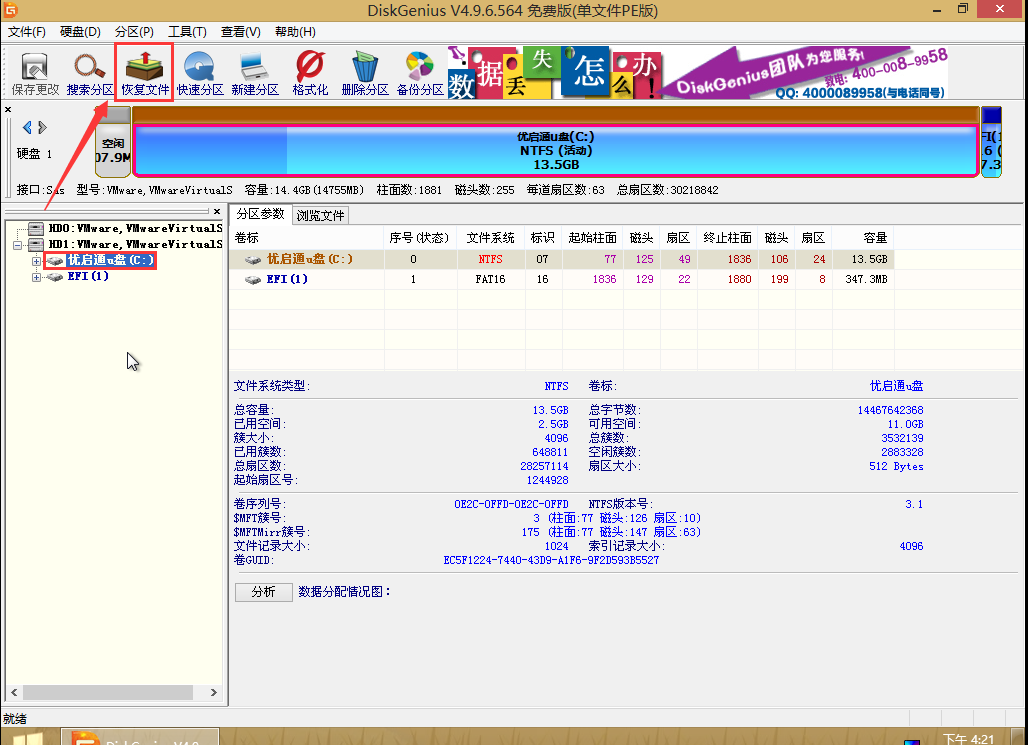
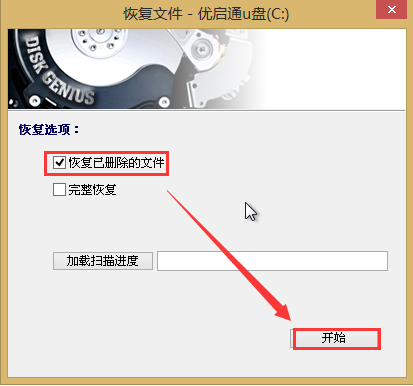
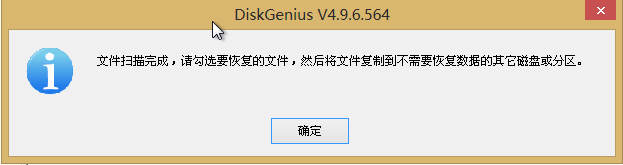
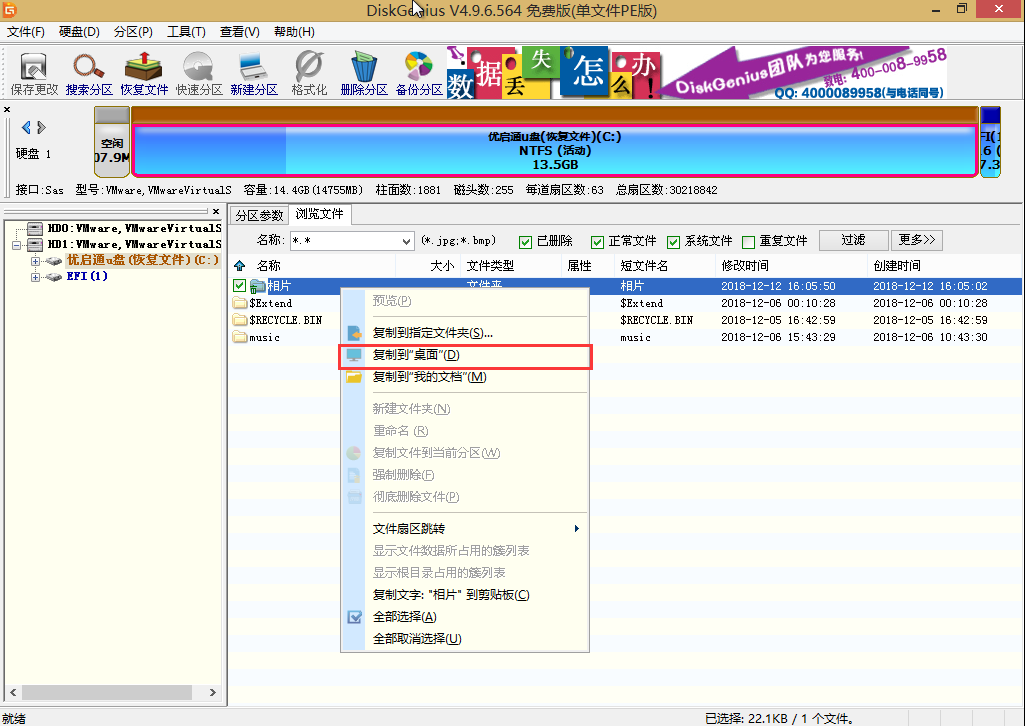

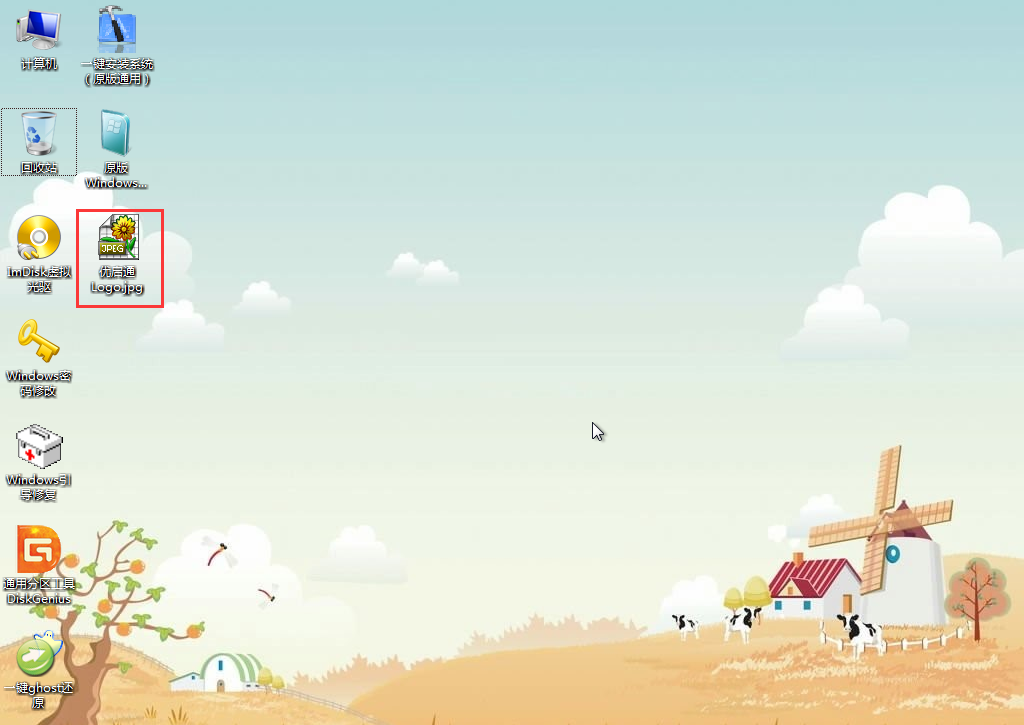

用优启通制作U盘启动盘教程( 用优启通制作U盘启动盘教程( 发布时间:2018-12-06

优启通u盘启动盘制作工具9.3 2019-03-31

优启通u盘启动盘制作工具9.3 2019-03-31